
Pixel スマホの標準カメラアプリ「Pixel カメラ」で、明るさ調整や色温度調整を簡単にする方法を解説します。
昔は簡単に調整ができたのですが、ある時からできなくなりました。
それがこの度、アップデートで復活したので紹介します。
動画で見る
調整が簡単なクイックアクセスコントロール
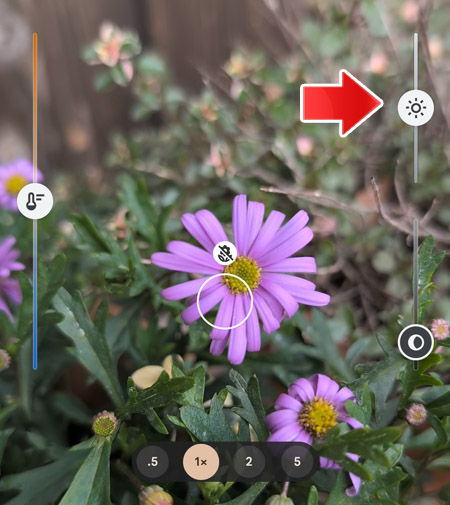
昔は Pixel スマホで写真を撮る時、画面の端にこのような調整バーがあった事を覚えていますか?
被写体を写している時に、簡単に明るさ、シャドウ、色温度を調整する事ができます。
これが、クイックアクセスコントロールです。
これを復活させるには、設定が必要です。
クイックアクセスコントロールを復活するには?
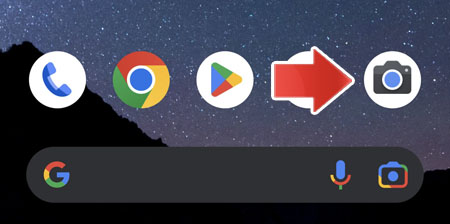
まずはカメラアプリを開きます。
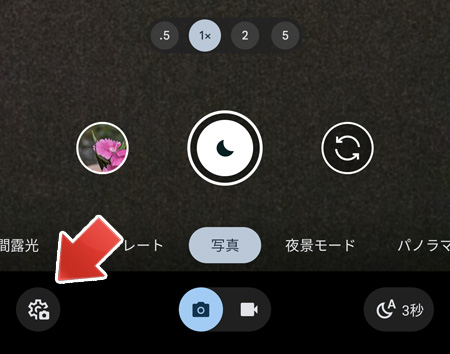
歯車アイコンをタップします。
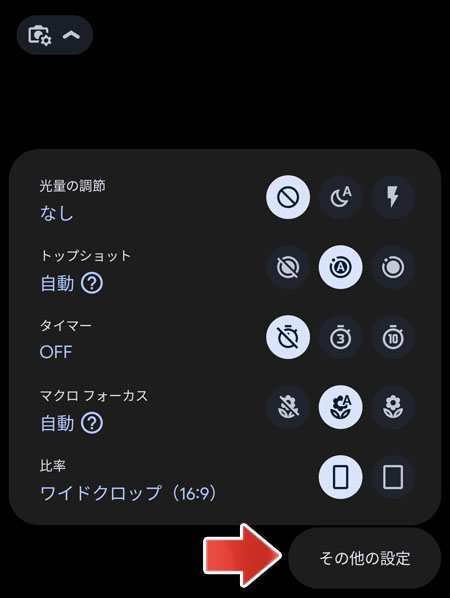
その他の設定ボタンをタップします。

クイックアクセスコントロールのスイッチをオンにします。
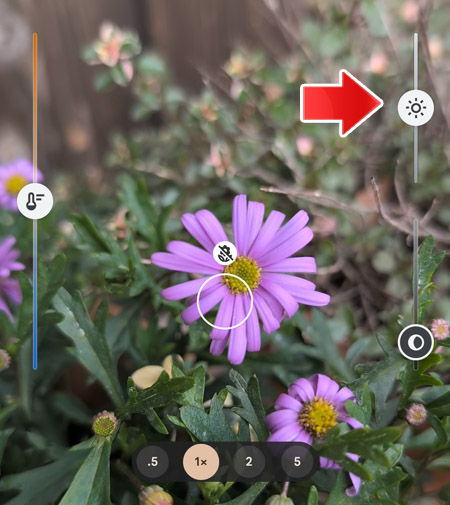
これで、写真を撮る時、画面をタップすると調整バーが表示されます。
| 左側 | 色温度調整バー |
| 右上 | 明るさ調整バー |
| 右下 | 影の明るさ調整バー |
設定項目がない
クイックアクセスコントロールの設定項目がない場合、Pixel カメラのアップデートを確認してみてください。
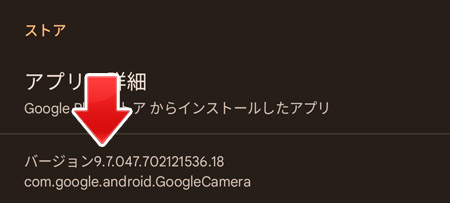
Pixel カメラのバージョンが9.7以降であれば、クイックアクセスコントロールを復活する事ができます。
関連記事
カメラの傾きを表示、非表示にするには?